Come scaricare video su iPad
Se sei un felice possessore di un iPad, potresti voler scaricare dei video per poterli guardare offline, ad esempio durante un viaggio o quando non hai accesso a una connessione internet. In questo tutorial, ti mostrerò diversi metodi per scaricare video sul tuo iPad in modo semplice e veloce. Segui i passaggi qui di seguito per iniziare.
Metodo 1: Utilizzare un’app di download di video
Esistono diverse app disponibili sull’App Store che consentono di scaricare video direttamente sul tuo iPad. Ecco come utilizzare una di queste app:
- Apri l’App Store sul tuo iPad e cerca un’app di download di video come “Documents by Readdle” o “iDownloader”.
- Scarica e installa l’app sul tuo dispositivo.
- Apri l’app e cerca il video che desideri scaricare utilizzando il browser integrato nell’app stessa.
- Una volta trovato il video, tocca il pulsante di download per avviare il processo di download.
- Dopo aver completato il download, il video sarà disponibile nella sezione “Download” dell’app.
- Tocca il video per aprirlo e guardarlo sul tuo iPad anche senza connessione internet.
Metodo 2: Utilizzare un servizio di streaming video offline
Alcuni servizi di streaming video, come Netflix e Amazon Prime Video, consentono di scaricare i video per poterli guardare offline. Ecco come utilizzare questa funzionalità:
- Apri l’app del servizio di streaming video sul tuo iPad.
- Cerca il video che desideri scaricare e tocca l’icona di download accanto ad esso.
- Il video verrà scaricato sul tuo iPad e sarà disponibile nella sezione “Download” dell’app.
- Tocca il video per aprirlo e guardarlo anche senza connessione internet.
Metodo 3: Utilizzare un convertitore di video online
Se hai già il video sul tuo computer e desideri trasferirlo sul tuo iPad, puoi utilizzare un convertitore di video online per convertirlo in un formato compatibile con l’iPad. Ecco come procedere:
- Apri il tuo browser sul computer e cerca un convertitore di video online come “OnlineVideoConverter” o “ClipConverter”.
- Carica il video sul sito web del convertitore di video utilizzando il pulsante di caricamento o trascinandolo nella finestra del browser.
- Seleziona il formato di output desiderato, ad esempio MP4, che è compatibile con l’iPad.
- Avvia la conversione e attendi il completamento del processo.
- Una volta completata la conversione, scarica il video convertito sul tuo computer.
- Collega il tuo iPad al computer utilizzando il cavo USB e apri iTunes.
- Seleziona il tuo iPad nell’elenco dei dispositivi disponibili in iTunes.
- Nella scheda “Filmati” del tuo iPad, fai clic su “Aggiungi file” e seleziona il video convertito dal tuo computer.
- Sincronizza il tuo iPad con iTunes per trasferire il video sul tuo dispositivo.
- Una volta completata la sincronizzazione, il video sarà disponibile nell’app “Video” del tuo iPad.
Metodo 4: Utilizzare un’app di download di video da YouTube
Se desideri scaricare video da YouTube sul tuo iPad, puoi utilizzare un’app di download di video specifica per YouTube. Ecco come procedere:
- Apri l’App Store sul tuo iPad e cerca un’app di download di video da YouTube come “Documents by Readdle” o “iDownloader”.
- Scarica e installa l’app sul tuo dispositivo.
- Apri l’app e cerca il video di YouTube che desideri scaricare utilizzando il browser integrato nell’app stessa.
- Tocca il video per aprirlo e copia l’URL del video dalla barra degli indirizzi del browser.
- Torna all’app di download di video e incolla l’URL del video nella sezione di download.
- Tocca il pulsante di download per avviare il processo di download.
- Dopo aver completato il download, il video sarà disponibile nella sezione “Download” dell’app.
- Tocca il video per aprirlo e guardarlo sul tuo iPad anche senza connessione internet.
Conclusioni
Scaricare video sul tuo iPad è un’operazione semplice grazie a diverse app e servizi disponibili. Puoi utilizzare un’app di download di video, sfruttare la funzionalità di download offline di alcuni servizi di streaming video, utilizzare un convertitore di video online o un’app di download di video specifica per YouTube. Scegli il metodo che preferisci e inizia a goderti i tuoi video preferiti sul tuo iPad anche senza connessione internet.
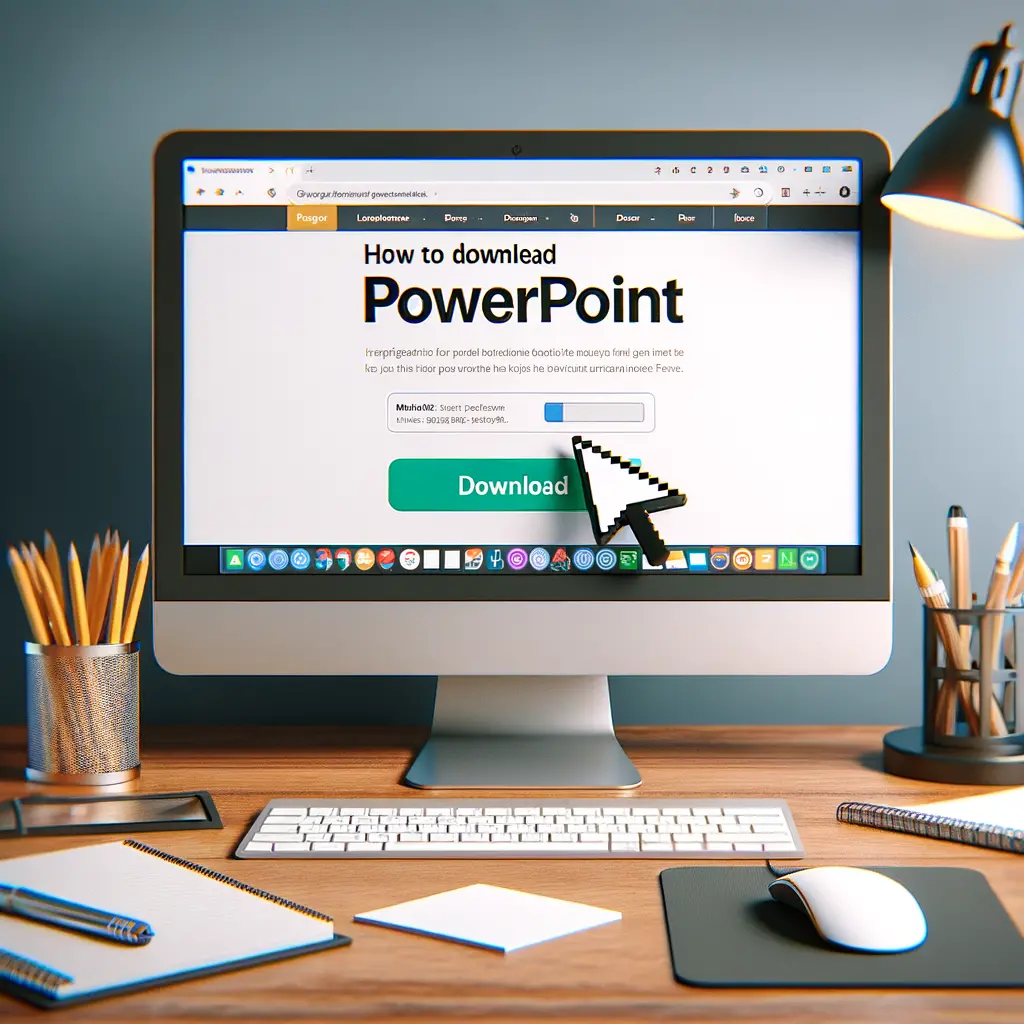

Condividi questo articolo se ti piace.